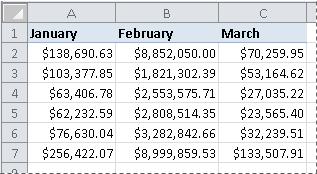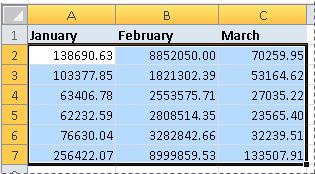Farklı sayı biçimleri uygulayarak sayıları yüzde, tarih, para birimi vb. şeklinde görüntüleyebilirsiniz. Örneğin, üç aylık bütçe üzerinde çalışıyorsanız, parasal değerleri göstermek için Para Birimi sayı biçimini kullanabilirsiniz.
Nasıl mı?
|
|
Biçimlendirmek istediğiniz hücreleri seçin.
|
|
|
Giriş sekmesinin Sayı grubunda Sayı'nın yanındaki iletişim kutusu başlatıcısını tıklatın (veya yalnızca CTRL+1 tuşlarına basın).
|
|
|
Kategori listesinde, kullanmak istediğiniz biçimi seçin ve sonra gerekiyorsa ayarları yapın. Örneğin, Para Birimi biçimini kullanıyorsanız farklı bir para birimi simgesi seçebilir, daha fazla veya daha az ondalık basamak gösterebilir veya negatif sayıların görüntülenme şeklini değiştirebilirsiniz.
Sayı biçimleri hakkında daha fazla bilgi için, bkz. Kullanılabilir sayı biçimleri. |
Sonraki adımlar
-
Hücreye sayı biçimlendirmesi uyguladıktan sonra Microsoft Excel hücrede ##### görüntülerse, muhtemelen hücre verileri görüntülemek için yeterince geniş değildir. Sütun genişliğini artırmak için, ##### hatasını içeren hücrenin bulunduğu sütunun sağ kenarını çift tıklatın. Bu işlem sütunu sayı sığacak şekilde otomatik olarak yeniden boyutlandırır. Ayrıca, sütunlar istediğiniz boyutta oluncaya kadar sağ kenarını sürükleyebilirsiniz.
-
Çalışma sayfasında girmiş ya da bir veritabanından veya dış veri kaynağından içeri aktarmış olsanız da çoğu zaman sayılar görünmelerini istediğiniz şekilde görüntülenir. Ancak, Excel bazen beklenmeyen bir sayı biçimi uygular ve sonuç olarak biraz ayarlama yapmanız gerekebilir. Örneğin, eğik çizgi (/) veya kısa çizgi (-) içeren bir sayı yazarsanız, Excel bunu tarih olarak yorumlayabilir ve tarih biçimine dönüştürür. Hesaplanmayan 10e5, 1 p veya 1-2 gibi değerler girmek istiyorsanız ve Excel'in değeri yerleşik bir sayı biçimine dönüştürmesini istemiyorsanız, hücrelere Metin biçimlendirmesi uygulayıp sonra da sayı girebilirsiniz.
-
Yerleşik sayı biçimi gereksinimlerinizi karşılamıyorsa kendi özel sayı biçiminizi oluşturabilirsiniz. Sayı biçimlerini oluşturmak için kullanılan kod ilk başta anlaşılması zor olabileceğinden, başlangıç noktası olarak yerleşik sayı biçimlerinden birini kullanmak en iyisidir. Ardından, kendi özel sayı biçiminizi oluşturmak için bu biçimin kod bölümlerinden herhangi birini değiştirebilirsiniz. Yerleşik bir sayı biçiminin sayı biçimi kodunu görmek için Özel kategorisine tıklayın ve Tür kutusuna bakın. Örneğin, [<=9999999]###-####;( ###) ###-#### telefon numarasını (555) 555-1234 görüntülemek için kullanılır. Daha fazla bilgi için bkz. Özel sayı biçimi oluşturma veya silme.